Как проверить позиции сайта в Яндексе в другом регионе
На первом этапе SEO-продвижения специалист по поисковой оптимизации подбирает ключевые слова и фразы. Затем группирует поисковые запросы по типам. В зависимости от типа ключевых фраз поисковые системы Яндекс или Google используют разные формулы ранжирования. Соответственно и стратегия поисковой оптимизации должна быть иной.
Запросы бывают брендовые, информационные, коммерческие, а также геозависимые и геонезависимые.
Подпишитесь на телеграм-канал «Промо Эксперт» с Евгением Летовым
Делимся опытом в интернет-рекламе, показываем
кейсы, веселим через мемы. Публикуем бесплатные
инструкции для самостоятельного продвижения.
Сообщаем о вебинарах, семинарах и конференциях.
Подписаться на канал
Один из признаков геозависимого запроса таков. Пользователи из разных городов вводят один и тот же запрос и получают разные результаты поиска. Такой запрос называют геозависимым.
Пользователи из разных городов вводят один и тот же запрос и получают разные результаты поиска. Такой запрос называют геозависимым.
Чтобы сайт компании начал искаться по геозависимым запросам, ему нужно присвоить регион. То есть сообщить поисковой системе, в каком городе находится компания.
Определение геозависимости запроса нужно не только для выбора тактики продвижения — присвоения региона.
Иногда возникает задача, узнать какие сайты ищутся в другом городе по нашим запросам. Например, для анализа ниши, выявления сайтов-конкурентов, их преимуществ и недостатков в конкретном регионе.
— Евгений Летов
Содержание поста
- 1 Стандартные способы переключения региона
- 1.1 Переключение региона через настройки профиля
- 1.2 Переключение региона в результатах поиска
- 2 Профессиональный способ переключения региона
Стандартные способы переключения региона
В Яндексе можно переключить регион 2 стандартными способами.
Переключение региона через настройки профиля
- Вы должны иметь аккаунт в Яндексе и быть в нём авторизованы
- На главной Яндекса ya.ru кликните по аватару
- В выпадающем меню выберите «Настройки»
- В списке вкладок выберите «Местоположение»
- Отщёлкните галочку «Определять регион автоматически»
- В поле «Город» начните вводить нужный для анализа регион
- Выберите регион из предложенных вариантов
- Нажмите «Сохранить»
После нажатия на «Сохранить» вас перебросит обратно на главную Яндекса. Теперь после введения геозависимых запросов, вы будете получать местные результаты поиска.
Алгоритм стандартного переключения региона через настройки профиляПереключение региона в результатах поиска
- Введите поисковый запрос и нажмите «Найти»
- Открутите вниз до конца результатов поиска и нажмите на ссылку с вашим городом
- Отщёлкните галочку «Определять регион автоматически»
- В поле «Город» начните вводить нужный для анализа регион
- Выберите регион из предложенных вариантов
- Нажмите «Сохранить»
После нажатия на «Сохранить» вас перебросит обратно на результаты поиска по введённому запросу с учётом нового региона!
Алгоритм стандартного переключения региона через настройки профиляОба стандартных способа используют новички в продвижении.
— Евгений ЛетовСпособы неудобны тем, что Яндекс запоминает выбор региона. Чтобы опять увидеть результаты поиска в домашнем регионе, нужно идти и переключать через «Настройки». И так каждый раз.
Профессиональный способ переключения региона
Если внимательно посмотреть на страницу с результатами поиска в Яндексе, можно заметить, что при стандартном изменении региона, адресная строка новых результатов меняется.
То есть по одному и тому же геозависимому поисковому запросу для пользователей из разных городов в адресной строке меняется некая переменная LR.
Если пользователь из Москвы — LR=213, если из Самары, LR=51, а для жителей Екатеринбурга — LR=54. Пользователи из Санкт-Петербурга увидят LR=2.
Примеры кодов регионов в ЯндексеЛогика присвоения кодов регионов в Яндексе мне неизвестна 🙂 Отношения к автомобильным кодам не имеет. В автомобильной кодификации регионы начинаются по алфавиту — 01 Адыгея, 02 Башкирия.
— Евгений Летов
Если вручную подставлять в адресную строку нужный код региона и затем нажимать Enter, то можно мгновенно получать результаты поиска из другого города за 1 клик.
В случае же со стандартными способами переключения региона, для этой задачи нужно сделать от 6 до 8 кликов.
Профессиональный поисковый оптимизатор в SEO-агентстве помнит наизусть 20-30 кодов регионов. А всего Яндекс выделяет свыше 32 000 отдельных населённых пунктов.
— Евгений Летов
Подпишитесь на телеграм-канал «Промо Эксперт» с Евгением Летовым
Делимся опытом в интернет-рекламе, показываем
кейсы, веселим через мемы. Публикуем бесплатные
инструкции для самостоятельного продвижения.
Сообщаем о вебинарах, семинарах и конференциях.
Подписаться на канал
Как проверить позиции сайта в поисковиках Яндекс и Google
Знать, как проверить позиции сайта в поисковиках очень полезно, потому что большая половина посетителей на него приходит именно из поисковых систем.
Поэтому, если случится, что по какому-либо ключевому слову позиции сайта будут низкими, то всегда можно поработать и улучшить их.
Содержание:
- Проверка позиций онлайн
- Проверка позиций с Site-Auditor
- Позиции с Site-Reporter
Проверка позиций сайта онлайн
Существуют различные методы, чтобы проверить позиции сайта в поисковиках. Один из них можно осуществить онлайн с помощью сервиса mainipy.ru/pozicii_saita.
В специальном поле — Проверка позиций сайта в поисковиках, вводим ключевое слово или несколько слов с новой строки. Указываем адрес сайта, код региона, ставим галочки Яндекс и Google и нажимаем Проверить.
Некоторое время сервис проверяет и затем показывает позиции сайта.
Проверить позиции сайта в поисковиках можно с помощью специальных программ. В них проверить позиции можно выполнить намного удобней, чем в рассмотренном сервисе.
Как проверить позиции сайта в поисковиках с Site-Auditor
Первая программа имеет название Site-Auditor. Программа бесплатная, скачать ее можно по адресу site-auditor.ru, перейдя в раздел Скачать.
Программа бесплатная, скачать ее можно по адресу site-auditor.ru, перейдя в раздел Скачать.
Скачиваем небольшой инсталяционный файл, который надо запустить и установить Site-Auditor на компьютер. После запуска откроется окно самой программы. Внизу показывается небольшая реклама, которая совсем не мешает работе.
Чтобы проверить позиции сайта в поисковиках, выполняем последовательно несколько действий:
- Вводим в окно адрес сайта.
- Переходим в раздел Подбор запросов и в поле Проверить запрос
- Специальной кнопкой копируем подобранные запросы в раздел Видимость сайта.
- Открывается новое окно с введенными запросами и жмем кнопку Проверить. Через определенное время Site-Auditor определит, на каких позициях располагаться наш ресурс по выбранным ключевым запросам.

Если программа не может отобразить позицию по какому-то запросу, то это значит, что ресурс по нему находится очень далеко и что по этому запросу необходимо материал доработать.
В Site-Auditor есть еще один очень полезный инструмент, который автоматически сохраняет все проверенные позиции. Поэтому в дальнейшем всегда можно их сравнить и скорректировать контент.
Это очень полезно в том плане, что всегда можно отследить, приносит ли эффект ваша работа над ресурсом или нет.
Программа Site-Reporter
Есть еще одна похожая программка, которая называется Site-Reporter. Ее можно также бесплатно скачать по адресу site-reporter.ru, в разделе Скачать.
Site-Reporter отличается тем, что ее не требуется устанавливать. Просто запускается файл с расширением exe и Site-Reporter затем выглядит следующим образом
Для того, чтобы добавить сюда сайт, нажимаем двумя щелчками мыши на вкладку Проекты, прописываем в поле адрес и нажимаем Enter.
В следующее поле вводим ключевые запросы, по которым ресурс должен быть проверен. Жмем на кнопку Go и Site-Reporter приступает к работе.
Работает она подольше, чем Site-Auditor, но в конце процесса определятся сами позиции. Тут же приводятся позиции при прошлых проверках ресурса.
Вот такие существуют методы выяснения позиций сайта. Можно использовать любой из них, который вам больше понравится.
Укажите свой город — Общие вопросы. Справка
Многие сервисы Яндекса отображают информацию в зависимости от местонахождения пользователя. Например, на главной странице Яндекса вы можете увидеть локальный прогноз погоды и пробки в вашем городе. Ваше местоположение также влияет на результаты поиска: если вы ищете тренажерный зал, Яндекс покажет вам спортивные секции в вашем районе.
Если вы не разрешаете доступ к своему местоположению, в результатах поиска вы увидите ссылку «Результаты поблизости». Вы можете щелкнуть ссылку, чтобы разрешить доступ к вашему местоположению и получить более точные результаты поиска.
Чтобы узнать, как изменить настройки геолокации, см. раздел Настройка доступа к местоположению.
Совет. Если вы вошли в свою учетную запись, настройки виджетов, ленты и блоков сохраняются в вашем Яндекс ID. Если вы не вошли в систему, настройки сохраняются в файлах cookie браузера и исчезают при удалении файлов cookie или переустановке браузера. Более того, интерфейс вашей домашней страницы будет выглядеть одинаково на всех устройствах, если настройки сохранены в вашем Яндекс ID.
- Укажите свой город вручную
- Автоматически определять город
- Отключить отслеживание местоположения
- Как Яндекс определяет мой город
- Проблемы с определением города карту) в зависимости от вашего местоположения:
В левом верхнем углу главной страницы (или под строкой поиска в мобильной версии) щелкните название города, чтобы открыть Местоположение.
Отключить Автоматическое определение города.
Введите свой город в текстовое поле и нажмите Сохранить.

В левом верхнем углу главной страницы (или под строкой поиска в мобильной версии) щелкните название города, чтобы открыть Местоположение.
Нажмите «Найти меня» и разрешите Яндексу доступ к вашему местоположению.
Включите Автоматическое определение города и нажмите Сохранить.
Инструкции см. в разделе Настройка доступа к местоположению.
Внимание. Данные о местоположении устройства обезличиваются и отправляются только с разрешения пользователя.
Яндекс может определить местоположение вашего устройства несколькими способами:
- По IP-адресу
По умолчанию город, в котором устройство выходит в интернет, определяется по IP-адресу устройства.
Операторы мобильной связи не присваивают IP-адреса конкретным городам: IP-адрес города может меняться, и один и тот же IP-адрес может использоваться в разных городах. В таких случаях невозможно определить ваше точное местоположение по вашему IP-адресу.
 Вот почему вам может понадобиться установить город вручную.
Вот почему вам может понадобиться установить город вручную.- Использование технологии LBS
Технология LBS обеспечивает более точное определение местоположения вашего устройства:
По точкам доступа Wi-Fi. Когда адаптер Wi-Fi вашего устройства включен, он регулярно проверяет уровень сигнала ближайших сетей. Примерное местоположение вашего устройства можно определить, если есть хотя бы одна сеть Wi-Fi, местонахождение которой известно Яндексу. Например, это может быть точка доступа Wi-Fi в соседнем кафе.
По ячейке сотовой сети. Местоположение вашего мобильного устройства определяется идентификатором ячейки в сотовой сети (Cell ID), в которой находится устройство.
Полученные координаты сравниваются с расположением точек доступа Wi-Fi и ячеек сотовой сети.
Примечание. Эти геоданные содержатся в базе данных, созданной с помощью пользователей Яндекс.Карт. С помощью встроенной технологии «Яндекс Локатор» мобильное приложение «Яндекс Карты» постоянно отправляет GPS-координаты устройства и определяет, какая базовая станция обслуживает телефон по этим координатам и какие сети Wi-Fi доступны.
 Данные отправляются с разрешения пользователя.
Данные отправляются с разрешения пользователя.
Вы отключили файлы cookie. Включить файлы cookie.
На вашем устройстве запущено приложение для очистки файлов cookie (например, CCleaner). Попробуйте отключить эту функцию в приложении.
Если вы используете VPN, прокси-сервер, блокировщик рекламы или антивирус, отключите их и проверьте, сохраняется ли проблема.
Попробуйте указать город вручную на странице Местоположение.
Мой город не сохраняется
Если вы указали свой город вручную на странице Местоположение, но он сбрасывается каждый раз, когда вы входите в систему (или перезагружаете компьютер или браузер), это может быть вызвано несколькими причинами:
Обнаружен неверный город
Город определяется автоматически по вашему IP-адресу, но результаты иногда неточны. Установите город вручную на странице Location.
Yandex.com открывается на другом языке
Существует несколько локализованных версий сайта Яндекса. Версия выбирается в зависимости от вашего IP-адреса.

Запретить yandex.com определять ваше местоположение
Ваше местоположение определяется автоматически на основе вашего IP-адреса. Если вы не хотите, чтобы Яндекс использовал эти данные, вы можете вручную указать свой город в настройках Яндекса.
Связаться со службой поддержки
Регион сайта — Вебмастер. Справка
Регион сайта может учитываться при отображении результатов поиска по запросу, относящемуся к определенному региону. Например, [такси] или [купить айфон]. Узнать больше
«}}»>. Например, когда пользователь из Москвы ищет информацию об автосервисах по запросу [авторемонт]. Скорее всего, они хотят найти ближайший автосервис. При этом, если сайту присвоен регион Москва или Россия, сайт будет отображаться в результатах поиска.

- Источники, используемые для присвоения региона
- Какие сайты нуждаются в региональной привязке
- Как правильно выбрать регион для сайта
- Модерация регионов
- Changing the site’s region
- FAQ
Source Moderators Note Воспользуйтесь советами по выбору региона, а также рекомендациями по прохождению модерации. Яндекс.Бизнес, если вы добавили в него информацию о своей организации. Воспользуйтесь рекомендациями для прохождения модерации. 
Яндекс.Каталог Яндекс.Каталог больше не обновляется С 26 марта 2018 года регионы, привязанные к сайту на базе Яндекс.Каталога, отображаются в Яндекс.Вебмастере в Отображении на странице поиска → Регион, в блок «Вебмастер». Примечание. Если сайту назначен регион, он не исключает сайт из результатов поиска в других регионах. Его могут найти пользователи из любого региона, если контент сайта будет признан релевантным запросам.
Информация о регионе сайта доступна в Отображении на странице поиска → Регион в Яндекс.Вебмастере.
Необходимость региональной привязки зависит от тематики сайта.
Тип сайта Рекомендации Медиа-сайт с общим содержанием 8 90 Он не определяется автоматически, если на сайте не указан номер телефона, физический или юридический адрес.  Если регион определился, вы можете сообщить Яндексу, что сайту не нужно присваивать регион.
Если регион определился, вы можете сообщить Яндексу, что сайту не нужно присваивать регион.Сайт СМИ регионального содержания (например, областная газета) Убедитесь, что контактная информация и информация о регионе размещены на сайте корректно.
Укажите нужный регион в Яндекс.Вебмастере.
Сайт, предлагающий услуги или товары Если вы считаете, что сайту не нужна региональная привязка, воспользуйтесь специальной настройкой.
Если вы хотите указать регион сайта в Яндекс.Вебмастере, выбор зависит от специфики сайта и вашей организации.
Организация. . Если ваша организация находится в Москве, но привлекает клиентов из других регионов, вы можете выбрать в качестве региона «Россия» или «Евразия».  При этом сайт должен содержать информацию, подтверждающую такой широкий географический охват.
При этом сайт должен содержать информацию, подтверждающую такой широкий географический охват.Магазин с доставкой в разные регионы Выберите регион, охватывающий все регионы доставки. Например, если магазин имеет юридический адрес в Москве, а осуществляет доставку по всей России — в качестве региона выберите «Россия». При этом укажите на сайте города, куда вы можете доставить продукцию. Организация с офисами в нескольких регионах Если у вас один сайт, выбирайте регион, охватывающий все адреса офисов. Например, «Россия». На сайте должны быть указаны все адреса.
Если вы используете отдельный домен или поддомен для каждого офиса, укажите регион для каждого сайта.
Если вы хотите, чтобы адрес вашей организации отображался в результатах поиска в сниппете сайта, добавьте его в Яндекс.
 Бизнес или используйте разметку Schema.org на сайте. Подробнее см. в разделе Информация об организации.
Бизнес или используйте разметку Schema.org на сайте. Подробнее см. в разделе Информация об организации.После добавления или изменения данных в Яндекс.Вебмастер или Яндекс.Бизнес модератор проверяет их на соответствие содержанию вашего сайта. Чтобы убедиться, что он прошел модерацию:
Контакты и информация о доставке размещены на видном месте.
Сайт доступен и его страницы отображаются корректно.
Сайт не содержит вирусов. Вы можете проверить это на странице Решение проблем → Безопасность и нарушения в Яндекс.Вебмастере.
Также следуйте рекомендациям по настройке сайта и размещению контактной информации:
Укажите на сайте полный адрес вашей организации, включая почтовый индекс и код города. Не размещайте адрес и телефон только как изображение.
Если сайт ориентирован на регион, добавьте дополнительную информацию, относящуюся к этому региону.

Если у вашего сайта есть региональные версии, содержимое, которое видит пользователь, может различаться в зависимости от региона, из которого он пришел на сайт. В этом случае регион сайта идентифицируется по IP-адресу пользователя. Например, у вашей компании есть офисы в разных городах. Пользователи из Москвы и Хабаровска увидят разные версии сайта.
Робот Яндекса сканирует сайт с определенного IP адреса определенного региона. Поэтому он получит только одну версию сайта. В результате часть контента не будет проиндексирована.
Для индексации всего сайта рекомендуем сделать все страницы доступными для робота, вне зависимости от его IP-адреса. Как обнаружить поискового робота Яндекса
Добавьте название соответствующего региона к URL поддомена (например, spb.example.com).
Региональный поддомен должен содержать информацию для пользователей из региона.
Региональный поддомен должен быть включен в навигацию по основному сайту, чтобы пользователь мог перейти с главной страницы на региональную страницу.
Организация работает в одном регионе
Организация имеет офисы в разных регионах
Если у вашей организации несколько региональных офисов, укажите адреса и телефоны каждого из них на сайте. В результате сайт может быть назначен нескольким регионам. Вы также можете использовать поддомены.
 Это позволит пользователю увидеть, как связаны основной сайт и региональный сайт.
Это позволит пользователю увидеть, как связаны основной сайт и региональный сайт.Внимание. Убедитесь, что содержимое поддомена отличается от содержимого основного домена. Если их содержимое полностью дублируется или отличается лишь незначительно, один из URL-адресов будет распознан как вторичное зеркало другого. После этого роботы Яндекса начнут рассматривать два сайта как один. В результате сайт, признанный вторичным зеркалом, будет исключен из результатов поиска.
Для использования поддоменов:
Примечание. По умолчанию, если вы указываете регион для неосновного зеркала, он не назначается основному зеркалу.
 Отдельно укажите регион для основного зеркала, чтобы он учитывался в результатах поиска. Вы можете установить регион для неосновного зеркала при переносе сайта на новый адрес. Регион присваивается, когда новый адрес становится основным зеркалом.
Отдельно укажите регион для основного зеркала, чтобы он учитывался в результатах поиска. Вы можете установить регион для неосновного зеркала при переносе сайта на новый адрес. Регион присваивается, когда новый адрес становится основным зеркалом.В Яндекс.Вебмастере можно изменить регион сайта или установить его, если он не назначен. После отправки информации о регионе модератор проверяет, соответствует ли выбранный регион содержанию сайта. Модерация может занять от нескольких дней до нескольких недель.
Для успешного прохождения модерации ознакомьтесь с рекомендациями по настройке сайта и добавлению контактной информации.
Если после модерации регион отклонен, выберите более подходящий и отправьте запрос повторно.
Перейти на страницу Показать в поиске → Страница Регион.
В блоке Веб-мастер щелкните значок.

Начните вводить название региона, например город, и выберите его из списка.
В поле укажите ссылку на страницу сайта с контактными данными. С его помощью модератор проверит, правильно ли выбран регион сайта.
Сохраните изменения.
Адрес сайта такой же, как в Яндекс.Вебмастере: либо с префиксом www, либо без него и с протоколом HTTP или HTTPS.
Указывается главная страница сайта (например, http://example.com).
Перейти на страницу Показать в поиске → Регион.

Нажмите кнопку Без региона.
Сохраните изменения.
Изменить или установить регион, указанный в Яндекс.Вебмастере
После модерации изменения вступят в силу в течение двух недель.
Изменить регион присвоенный из данных Яндекс.Бизнес
Изменить карточку организации в Яндекс.Бизнес. Убедитесь, что в Яндекс.Бизнесе:
Информация в Яндекс.Вебмастере будет обновлена в течение нескольких дней.
Указать, что сайту не нужна региональная привязка
В этом случае после модерации сайту присваивается статус «Сайт в данный момент географически не ориентирован». Изменения вступают в силу в течение двух недель.
Как назначить несколько регионов?
Как правило, можно назначить только один регион. Яндекс.Вебмастер может отображать несколько регионов для сайта, размещенного в Яндекс.Каталоге.
Регион присваивается исходя из фактического адреса компании, указанного на сайте. Если у вашей компании есть офисы в нескольких регионах, ознакомьтесь с рекомендациями по выбору региона. Вы также можете добавить свой сайт в Яндекс.Бизнес: так регион присваивается автоматически.
Как использовать регионы для субдоменов?
Посмотреть рекомендации по поддоменам, чтобы алгоритмы Яндекса корректно учитывали регион. Также см. раздел Индексация поддоменов.

Как регион влияет на ранжирование сайта в результатах поиска?
Присвоенный регион — это только один из факторов, влияющих на ранжирование сайта по запросам из разных регионов. Привязка к конкретному региону не исключает сайт из поиска в других регионах — его можно найти из любого региона, если он релевантен запросу.
Если ваш сайт долго не может занять нужные позиции в поиске, ознакомьтесь с рекомендациями в разделе Как улучшить позиции сайта в поиске? раздел.
Расскажите, о чем ваш вопрос, чтобы мы могли направить вас к нужному специалисту:
Неактивно «Сохранить» Запрос на смену региона отправлен, но регион в Яндекс.Вебмастере не изменилсяДругие вопросы
Убедитесь, что:
Все поля заполнены.
Указанная вами ссылка соответствует URL-адресу сайта, для которого вы добавляете или меняете регион (включая использование протокола HTTP/HTTPS и префикса www).

Поля заполнены правильно, но кнопка неактивна
Смена региона неделю на модерации. Если через две недели после завершения модерации регион не меняется, заполните форму ниже.
Добавление или изменение организации в Яндекс.БизнесСайт добавлен в Яндекс.Бизнес, но регион не отображается в Яндекс.ВебмастерРегион из Яндекс.Бизнес, отображаемый в Яндекс.Вебмастере, отличается от указанного в Яндекс.Бизнес
Воспользуйтесь специальной формой в Справке Яндекс.Бизнеса.
Убедитесь, что:
Сайт добавлен в Яндекс.Вебмастер и Яндекс.Бизнес одинаково (с префиксом www или без него, по протоколу HTTPS или HTTP).
Главная страница сайта добавлена в Яндекс.Бизнес без UTM-меток.
Карточка организации отображается в Яндекс.Бизнес и на Яндекс.Картах.
Прошло больше недели с момента публикации или редактирования карточки в Яндекс.


 Способы неудобны тем, что Яндекс запоминает выбор региона. Чтобы опять увидеть результаты поиска в домашнем регионе, нужно идти и переключать через «Настройки». И так каждый раз.
Способы неудобны тем, что Яндекс запоминает выбор региона. Чтобы опять увидеть результаты поиска в домашнем регионе, нужно идти и переключать через «Настройки». И так каждый раз.

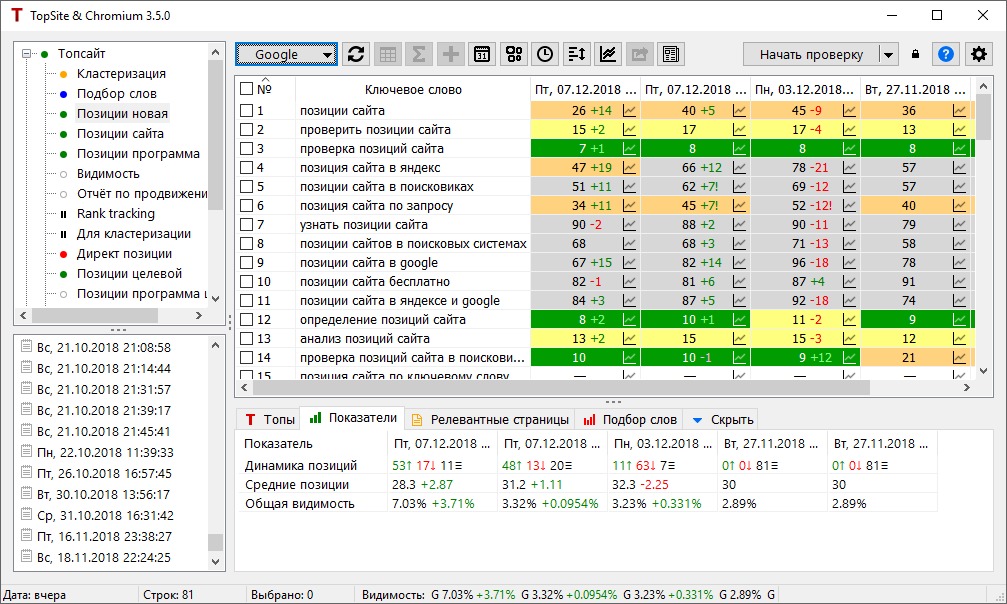
 Вот почему вам может понадобиться установить город вручную.
Вот почему вам может понадобиться установить город вручную. Данные отправляются с разрешения пользователя.
Данные отправляются с разрешения пользователя.


 Если регион определился, вы можете сообщить Яндексу, что сайту не нужно присваивать регион.
Если регион определился, вы можете сообщить Яндексу, что сайту не нужно присваивать регион. При этом сайт должен содержать информацию, подтверждающую такой широкий географический охват.
При этом сайт должен содержать информацию, подтверждающую такой широкий географический охват.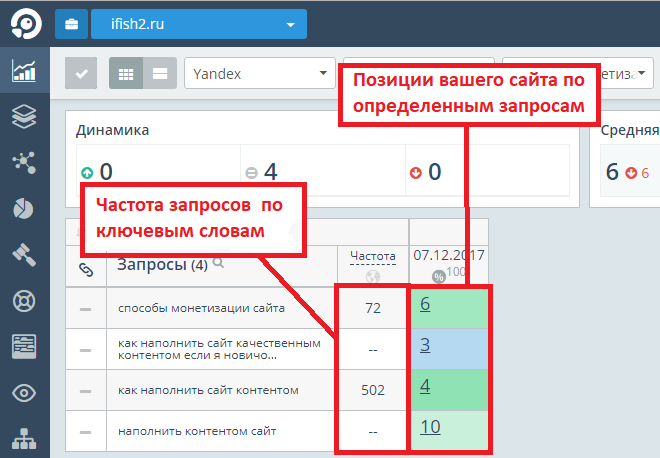 Бизнес или используйте разметку Schema.org на сайте. Подробнее см. в разделе Информация об организации.
Бизнес или используйте разметку Schema.org на сайте. Подробнее см. в разделе Информация об организации.
 Это позволит пользователю увидеть, как связаны основной сайт и региональный сайт.
Это позволит пользователю увидеть, как связаны основной сайт и региональный сайт. Отдельно укажите регион для основного зеркала, чтобы он учитывался в результатах поиска. Вы можете установить регион для неосновного зеркала при переносе сайта на новый адрес. Регион присваивается, когда новый адрес становится основным зеркалом.
Отдельно укажите регион для основного зеркала, чтобы он учитывался в результатах поиска. Вы можете установить регион для неосновного зеркала при переносе сайта на новый адрес. Регион присваивается, когда новый адрес становится основным зеркалом.


